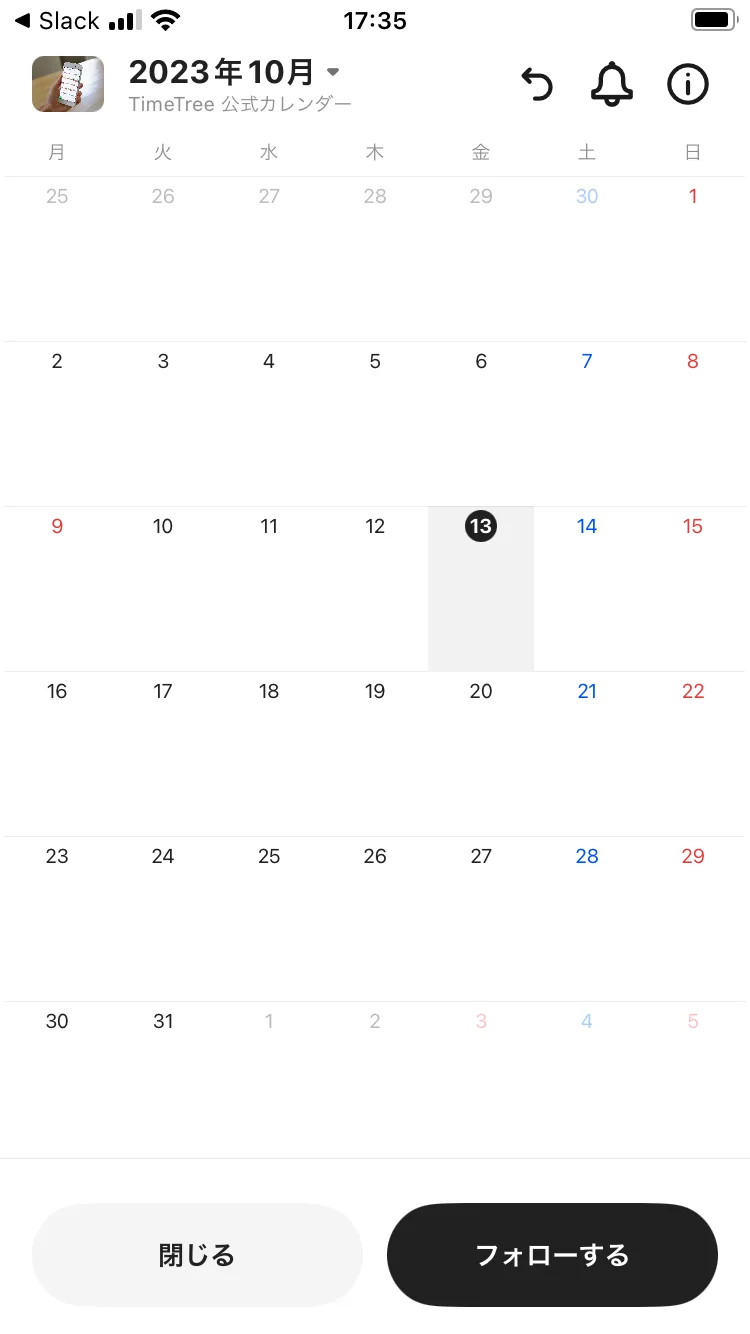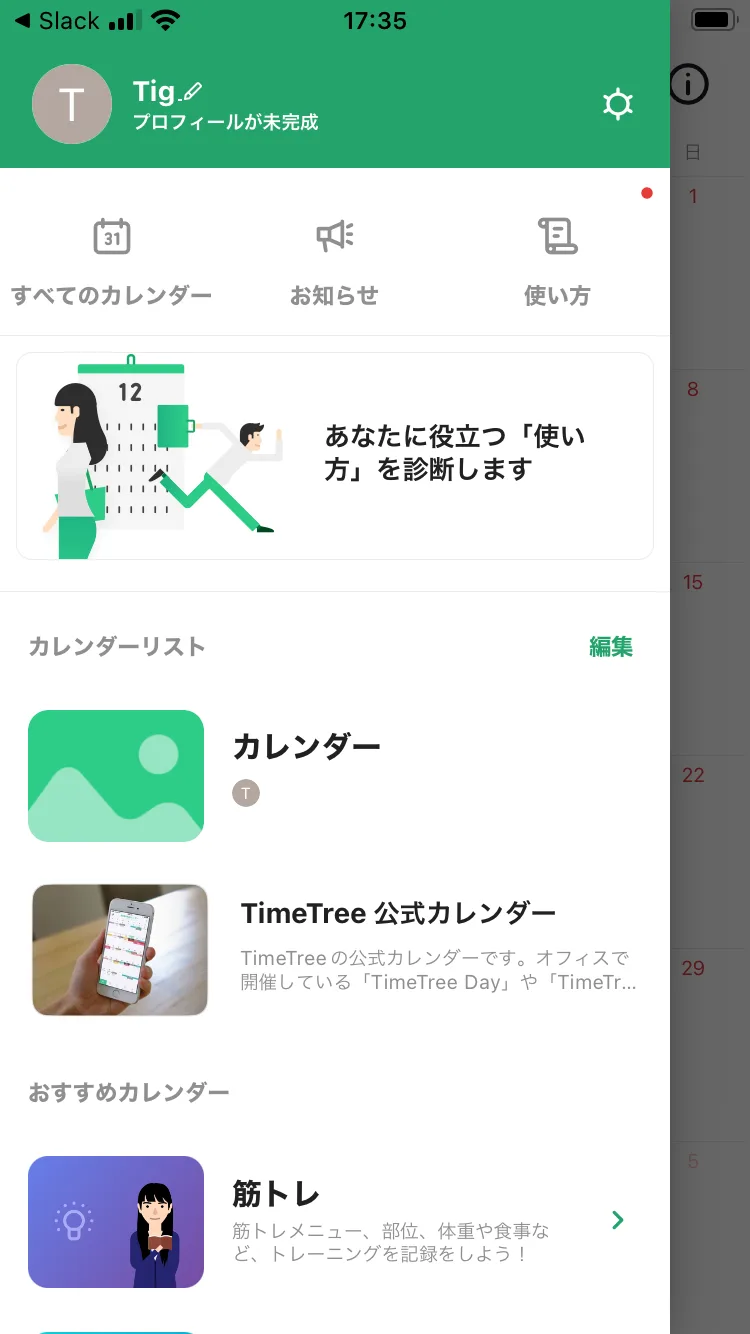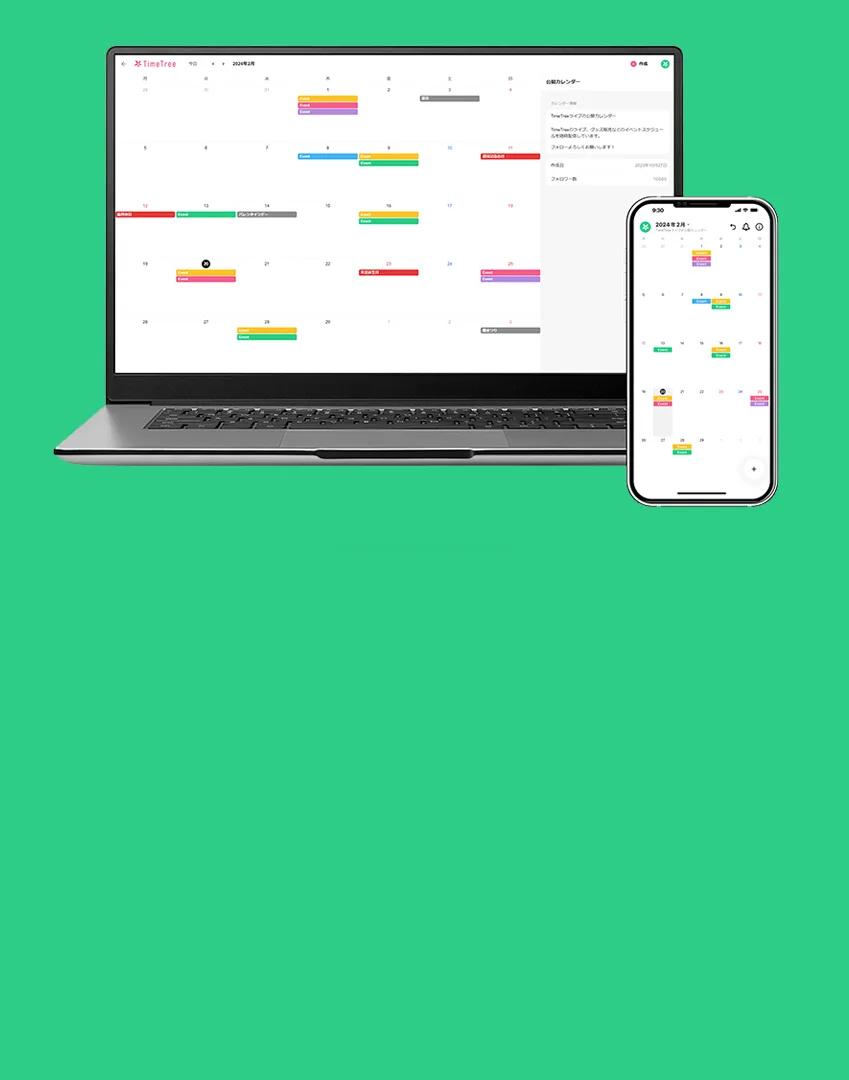
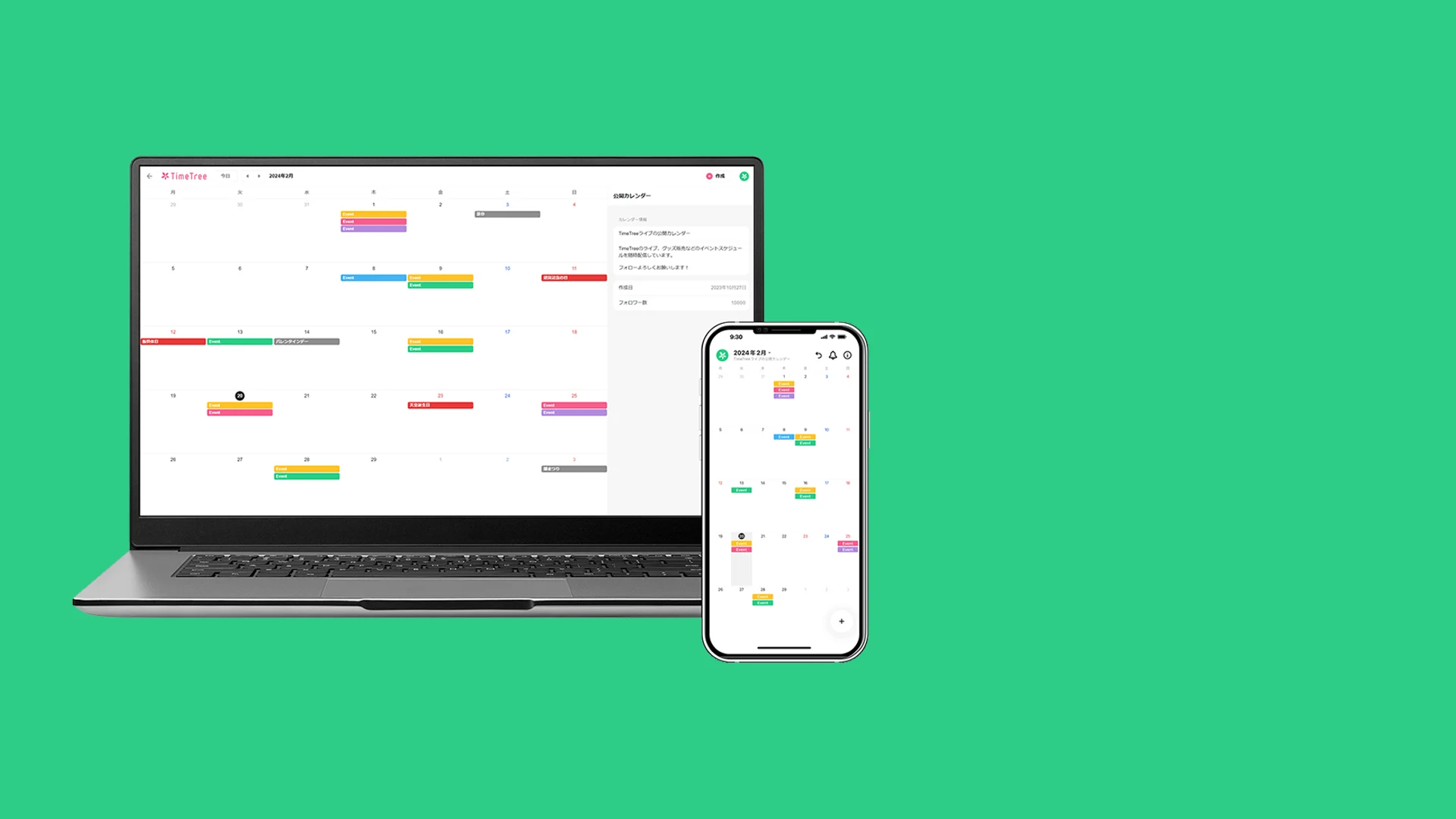
公開カレンダーをはじめる方へ
TimeTree 公開カレンダーのはじめ方 & 使い方
カレンダー形式でだれでも気軽にイベント情報を発信できる「TimeTree 公開カレンダー」の作成方法や使い方をご紹介します。
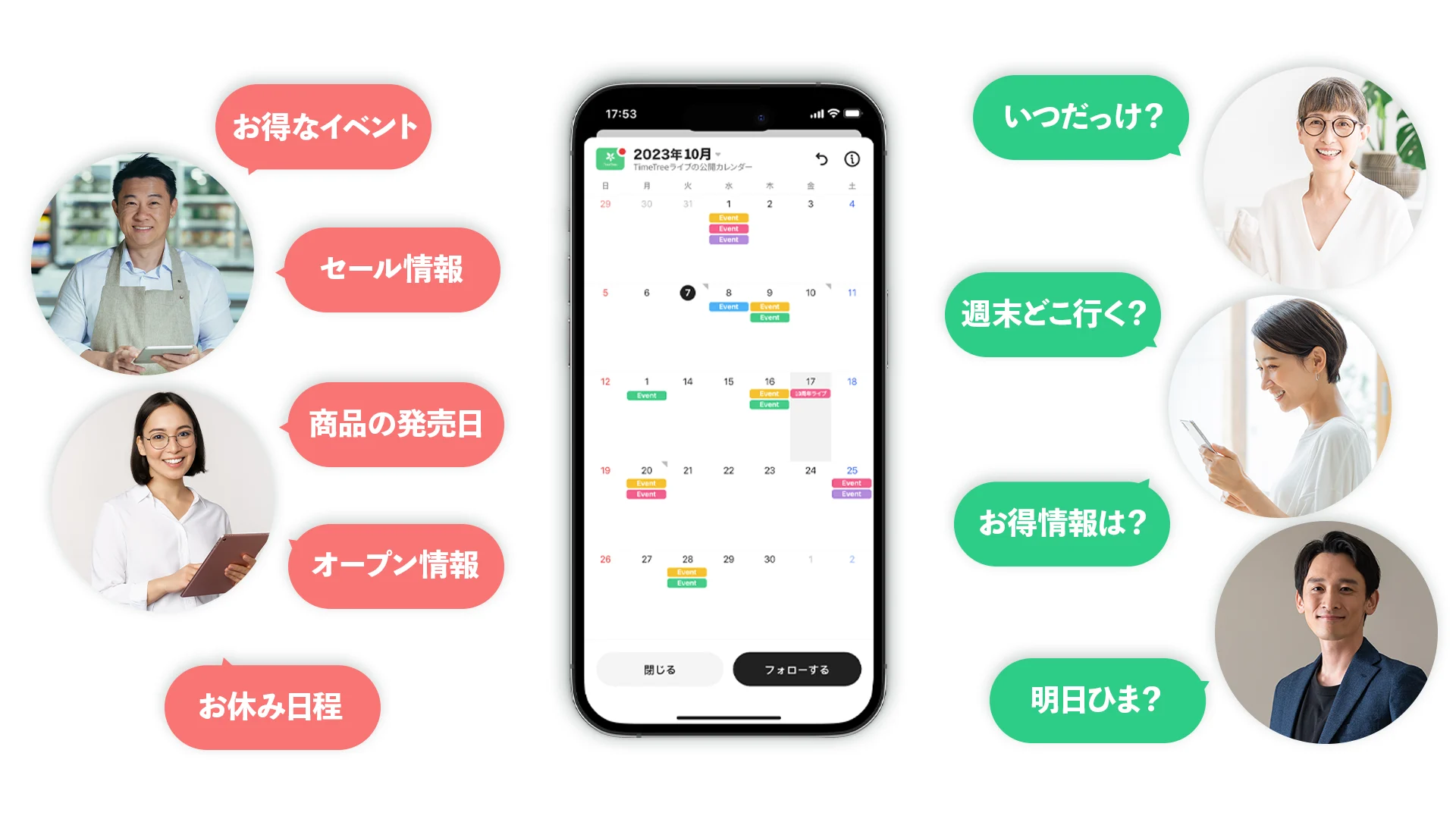
TimeTree 公開カレンダーって?
イベント情報を手軽に届けられる、カレンダー形式のオフィシャルサイト
TimeTree 公開カレンダーはWebにカレンダーを作って、あなたのスケジュールを発信することができます。フォロワーはいつでも気になる最新スケジュールを簡単に確認することができます。
TimeTreeをはじめて利用される方
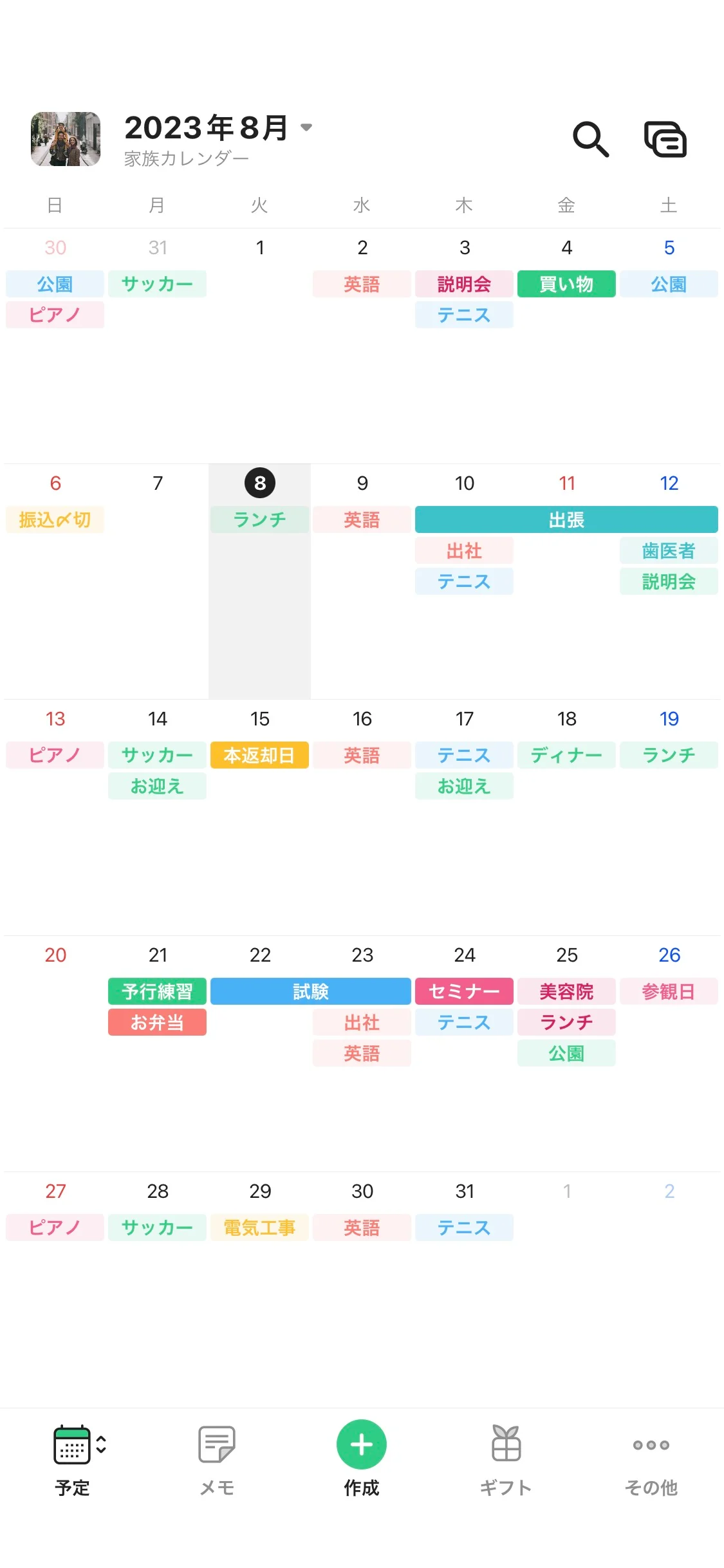
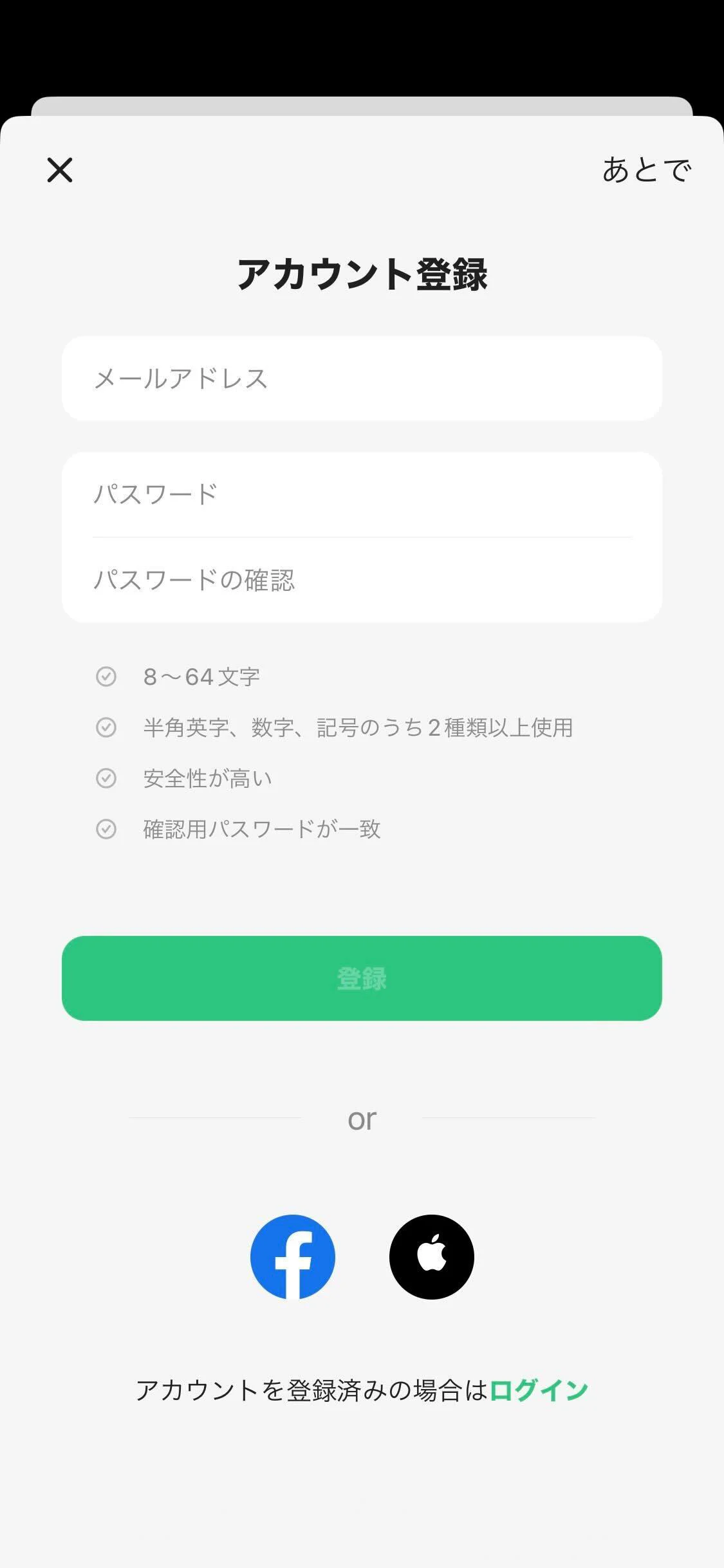
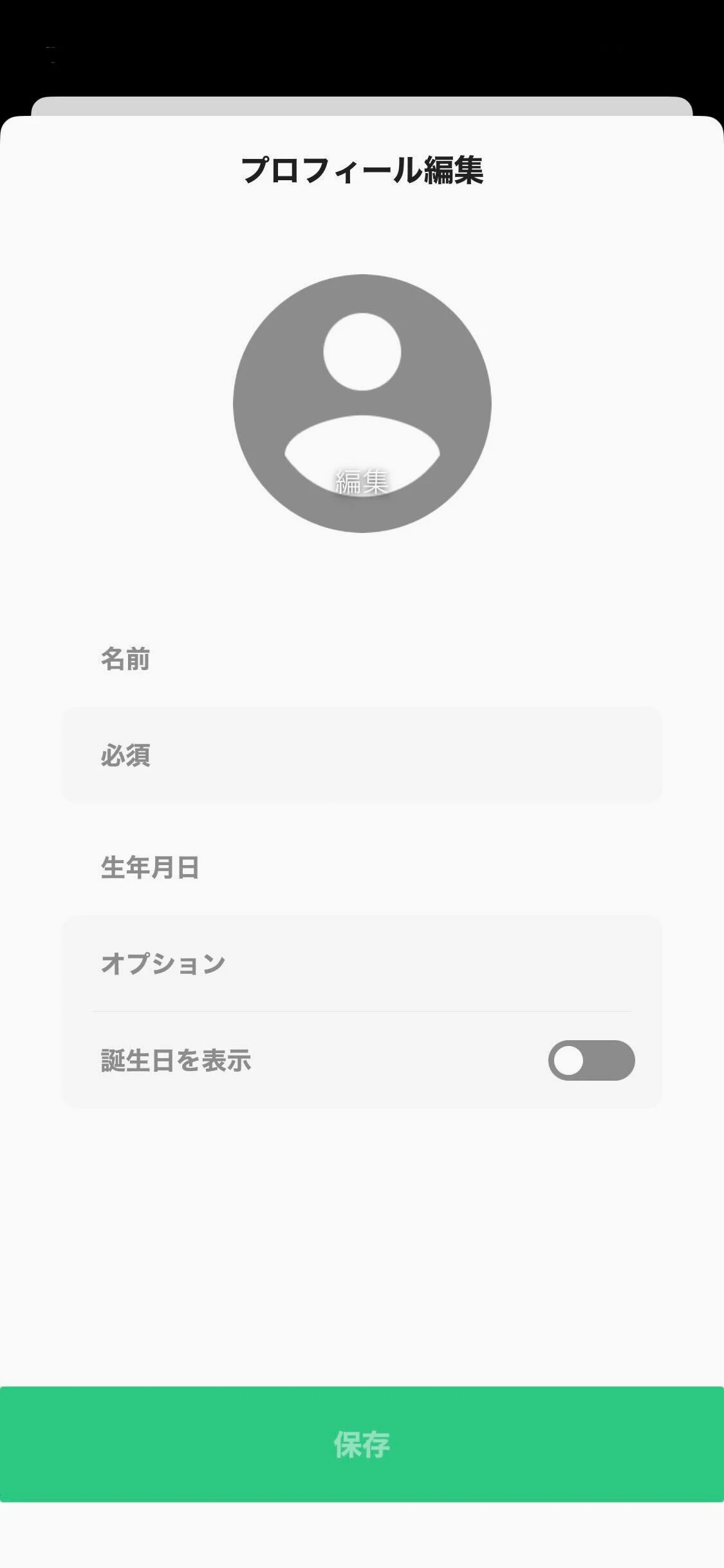
TimeTreeをはじめて利用される方
公開カレンダーを新規作成する
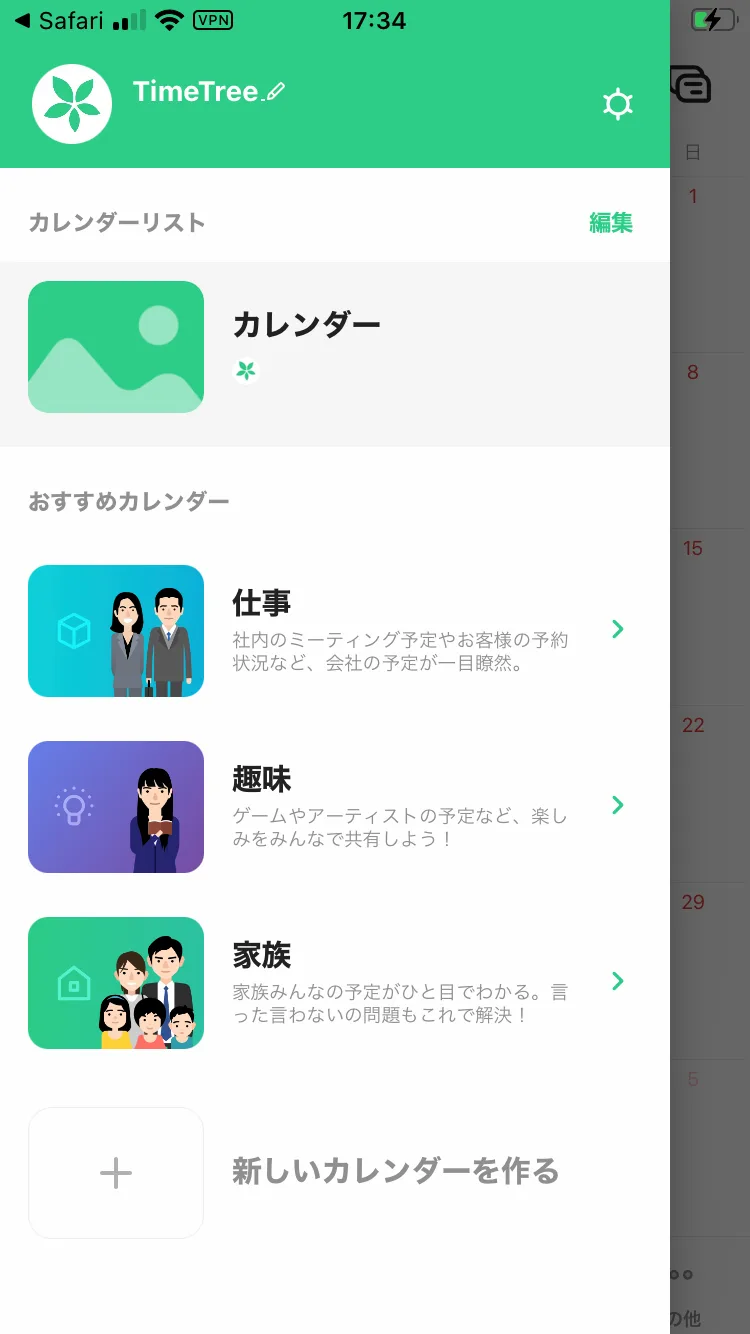
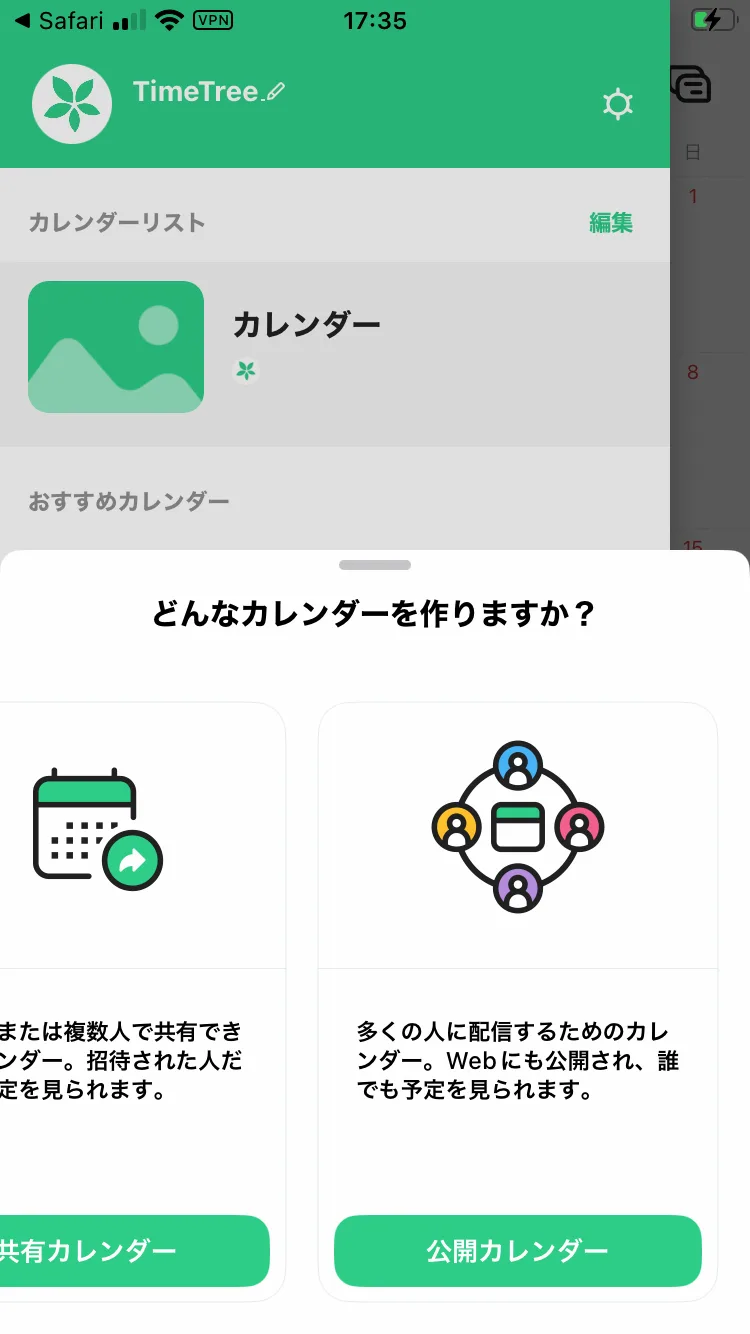
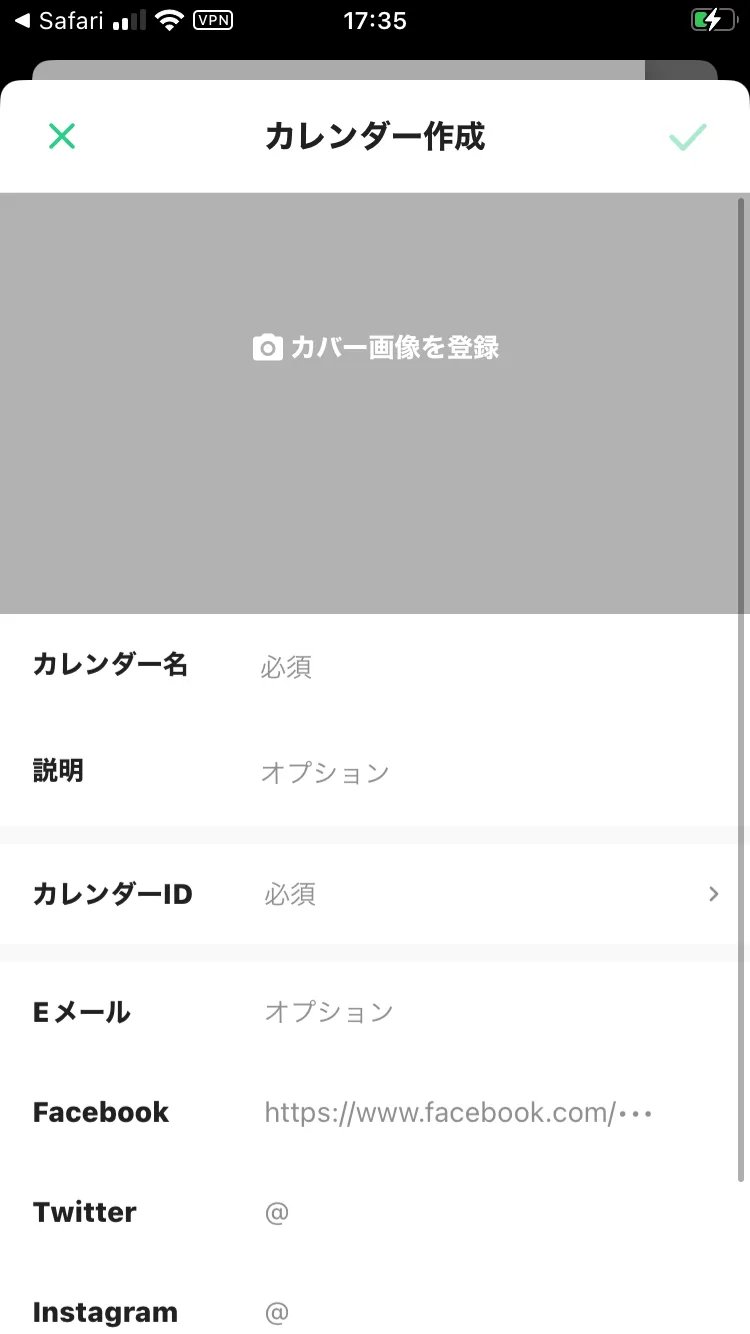
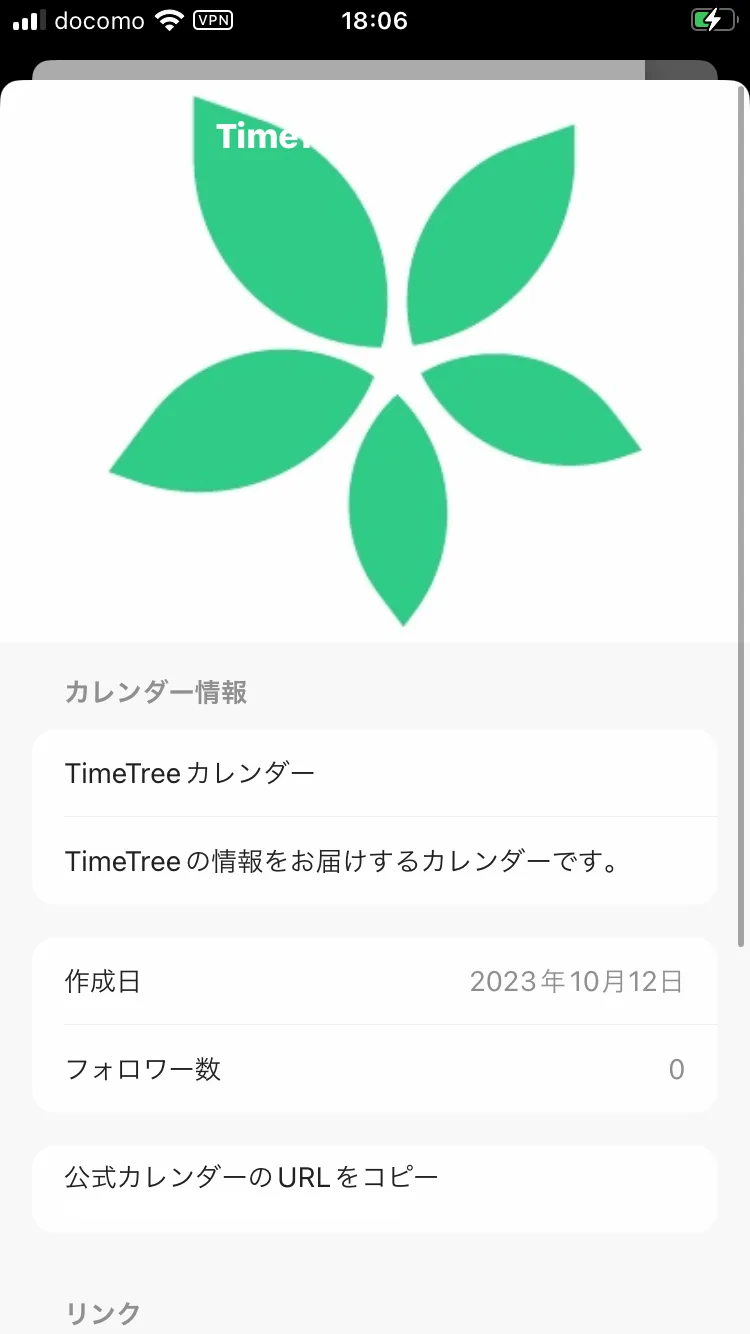
公開カレンダーを新規作成する
予定を登録してSNSで告知する
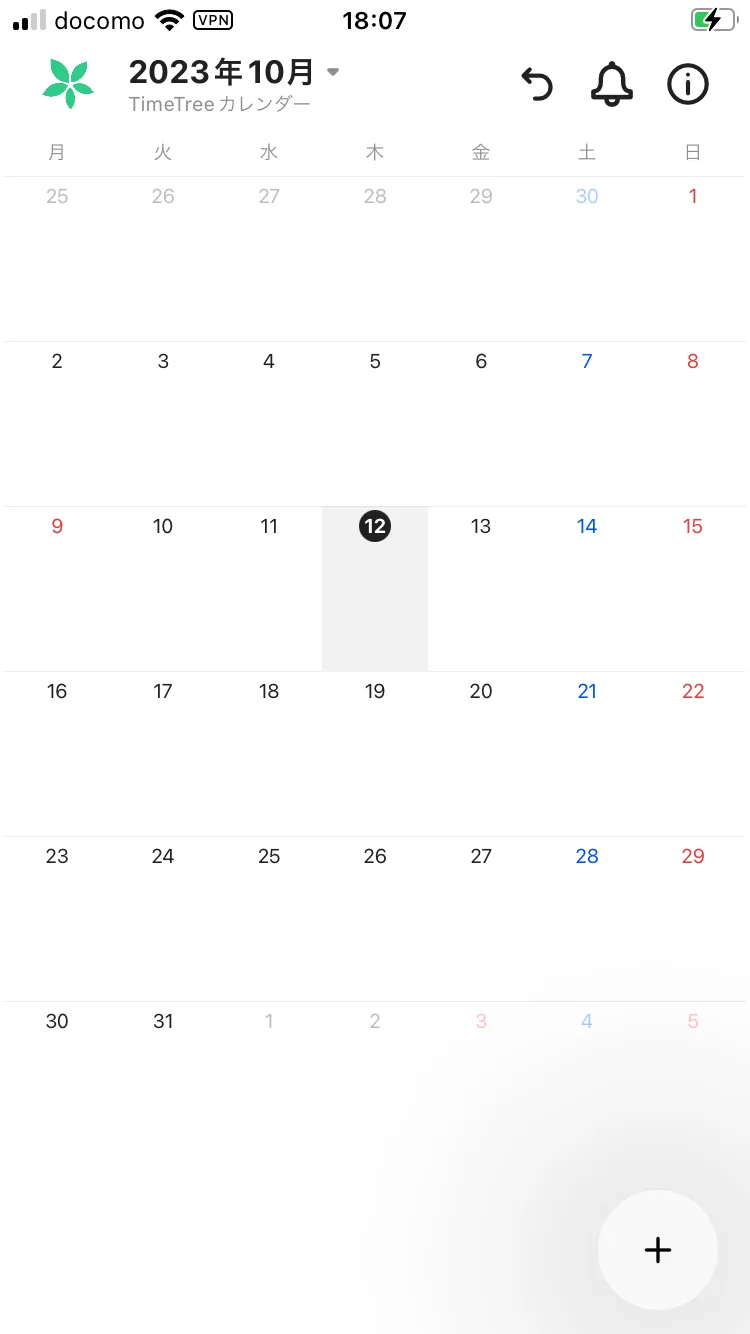
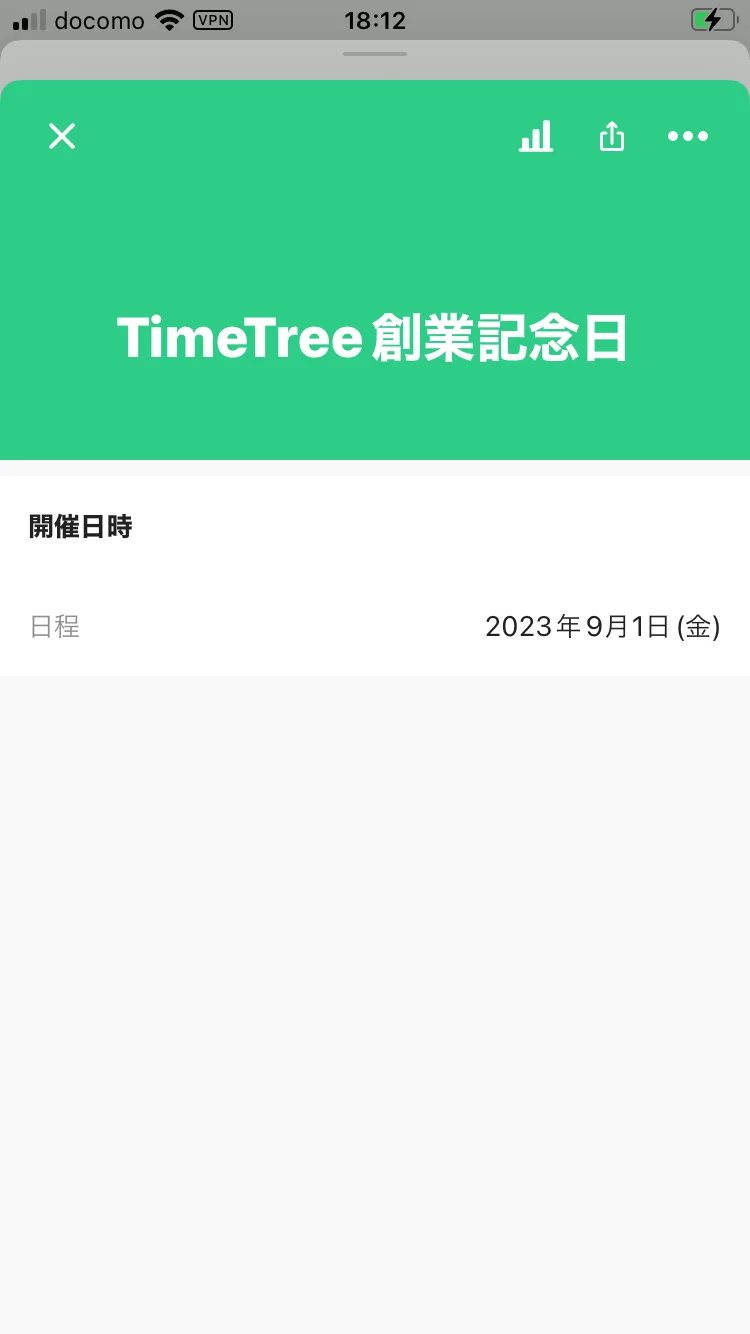
予定を登録してSNSで告知する
公開カレンダーをシェアする
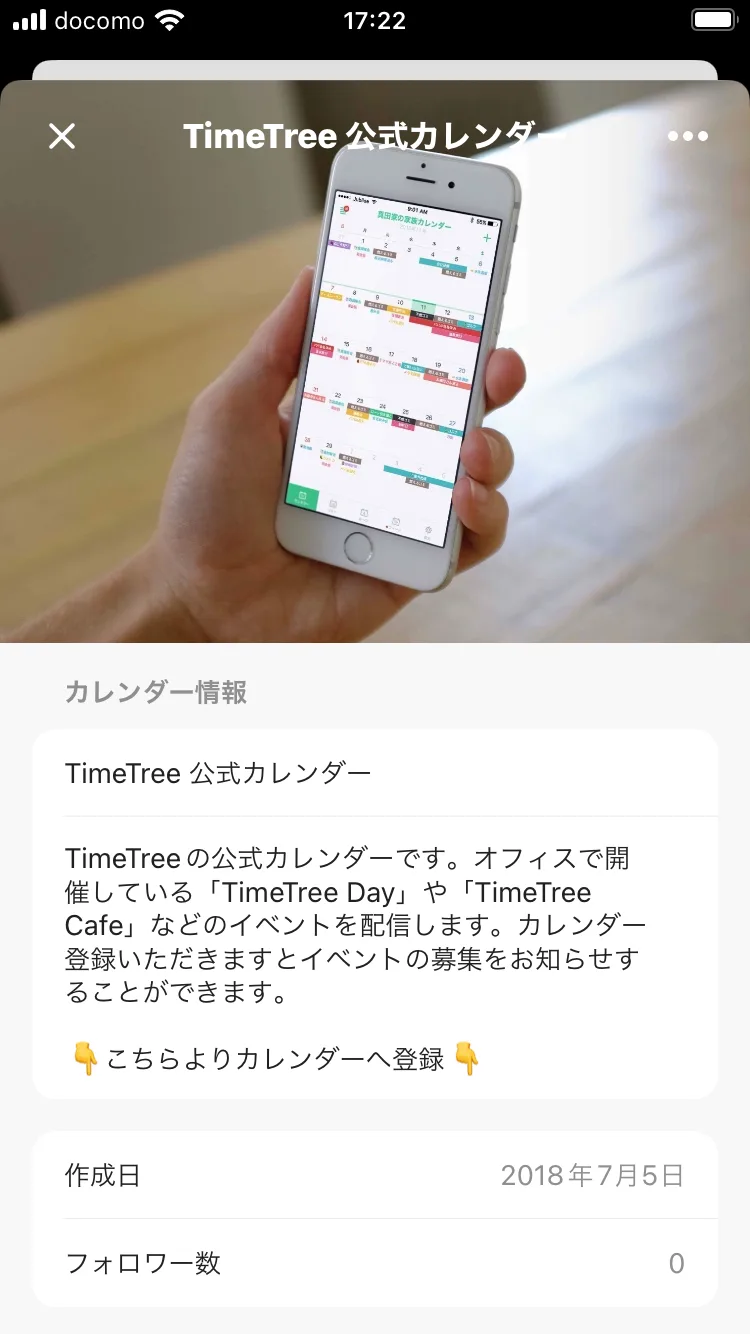
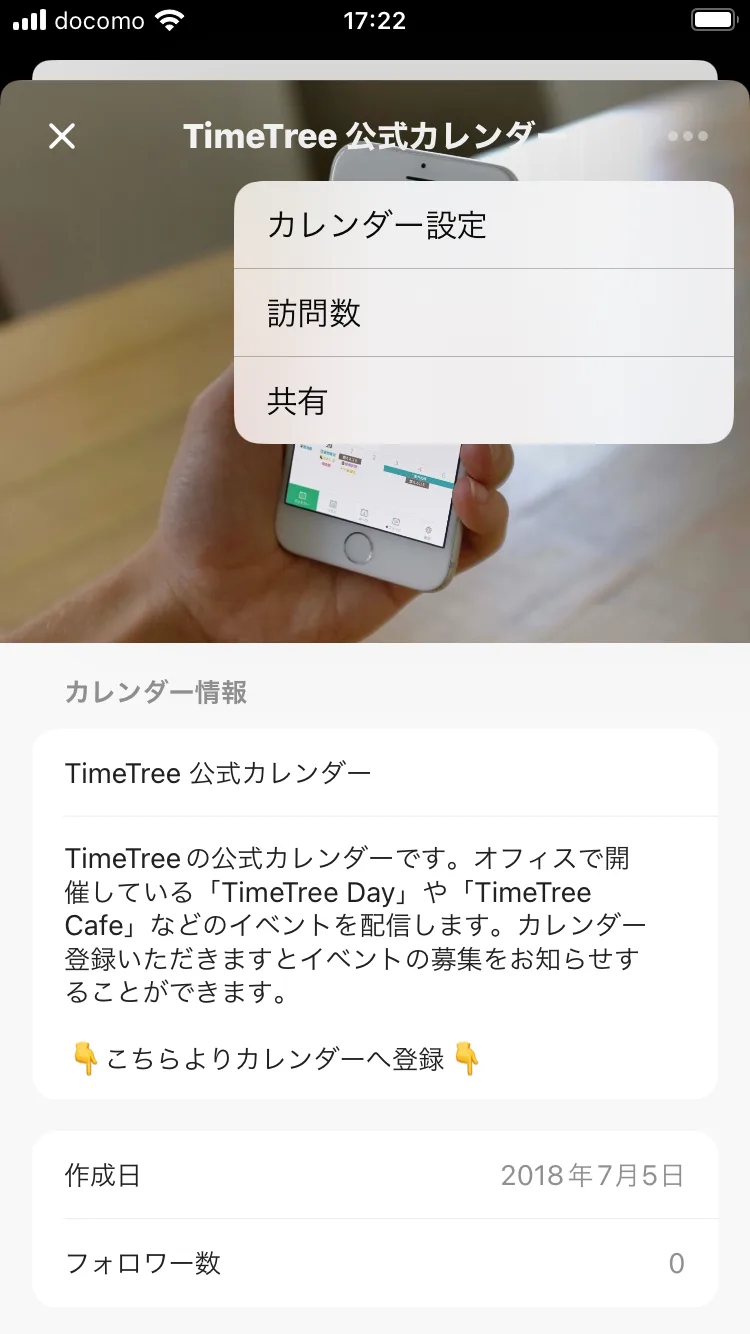
公開カレンダーをシェアする
ユーザーが公開カレンダーをフォローする方法